PlextorのSSD、M5Pを導入
PlextorのSSDのレビューを書かないと千円もらえない!笑
というわけでレビューします!
イントロダクション
突然ですが、SSDってご存知ですか。
SSDとは、HDDにかわる補助記憶装置で、フラッシュメモリによる高速なアクセスができるもの。レコード針のような脆い駆動部分がなく、小型化が可能で持ち運びにも向いており、MacBook Airやウルトラブック等にも搭載されています。
今回SSDを導入した理由は、
- 全体的に4年前の構成なので、低コストで体感できるスピードアップがほしかった事
- システムの格納先をHDDと分離でき、管理が楽になる事
などが挙げられます。
今回PlextorのM5Pを選んだのは、高性能で定番、かつ安価であるといった理由からです。
Intel製SSDは高性能な定番であったものの、容量単価的に割高。
Samsung製SSDなどは安いものの、信頼性が問題視されていました。
Plextor製SSDはバランスが良いと思います。
環境移行してみた
SSDは読み込み頻度の多いOS(Windows)を格納するのが一番の使い方。
そこで問題になるのが移行方法です。
システムの入っていたHDDは、システムパーティションとデータパーティションに分けられていました。
新しいSSDは当然Cドライブのみです。ここでコピーツールを使いCドライブ単独でコピーしても、
BOOTMGR is missing
と表示され起動しませんでした。
Windows 7は起動に必要なブートローダの置き場を、別な小さいパーティションに確保することがあります。(図中の茶色の部分)
これは「システムで予約済み」 というラベルが付けられていることもあります。
そこで、ドライブ全体ごとコピーする必要があるのですが、移行元のCドライブとDドライブが同居できるだけのスペースがSSDにはありませんので、どうしたかというと・・・
- 別なHDDのパーティションサイズを小さくし、その空きスペースにDドライブを退避させる。
- 移行元HDDの中を小さなパーティションとCドライブだけにし、サイズを適宜調整する。具体的には全体のサイズをSSDのサイズ以下にする。
- 移行元ドライブごとSSDにコピー。
(この時点でSSDの容量全体にパーティションを拡大できる)
移行にあたりパーティション単体のコピーにはEASEUS Partition Master
ディスク全体のコピー(クローン)にはEASEUS Todo Backupを用いました。 (リンクはいずれも窓の杜)
無料で用いることができ、性能にも問題ありません。操作の前にバックアップはしっかりとっておきましょう。
ベンチマークは
このSSDの売りは500MB/sにせまるアクセススピードでしたが、私のマザーボードのI/Oを司るチップ「ICH7」はSATA2(300MB/s)の対応にとどまるため、頭打ちとなってしまいました。
また、AHCI規格にも対応していないため、QD32のスコアに変化がありません。
残念(´・ω・`)・・・まぁ先行投資なんで良いですけどね。
しかし、体感速度に影響を与えられる程度にはなっていると思います。
体感速度は
Excelの起動時間が18.0秒→3.3秒、
iTunesの起動時間が9.0秒→4.0秒など、 プログラムを起動するにあたり必要な読み込みで時間をとられることが大きく解消されました。
あとがき
今回は時間の都合でWindows 8のインストールを見送りましたが、クリーンインストールや新しいCPUへの移行でSSDの真価を体感したいと思います!楽しみ(*^_^*)
もちろん、既存の環境を移行するだけでも目に見える効果が現れます!
システム全体が肥大化し、さまざまなデータが断片化することでパソコンの速度は落ちていきます。
SSDの根本的な性能でこのような影響を最小限に食い止めることができるのでSSDには価値があると思います。
Comments are currently closed.


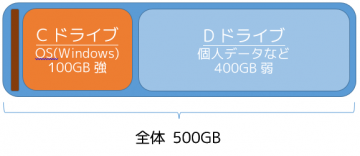
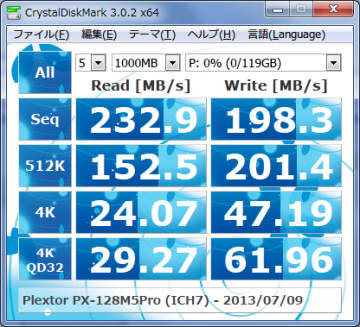
大変お世話になっております。
EaseUSのTeiと申します。
弊社の製品を信頼していただき、誠にありがとうございました。
ちょっとお願いしたいことがございますが、記事中の製品名に日本語公式ページをご挿入頂けませんでしょうか。
1.EaseUS Todo Backup
http://jp.easeus.com/backup-software/free.html
2.EaseUS Partition Master
http://jp.easeus.com/partition-manager-software/free.html
お忙しい中ご無理申し上げまして誠に恐縮ではございますが、
ご検討のほどよろしくお願い申し上げます。